1.2.3 操作系统的备份
在使用电脑的同时,还需要对系统进行安全备份,以确保电脑中的重要资料得以安全地保存。当电脑系统出现故障时,免去了重新安装操作系统的麻烦。下面介绍如何使用GHOST快速安全备份操作系统。
1.安装一键GHOST
第一步:在网上下载“一键GHOST硬盘版”,并打开运行安装,出现如图1-48所示的安装程序。

图1-48
第二步:点击“下一步”按钮,根据安装向导提示,完成一键GHOST的安装,最后点击“完成”按钮,如图1-49所示。

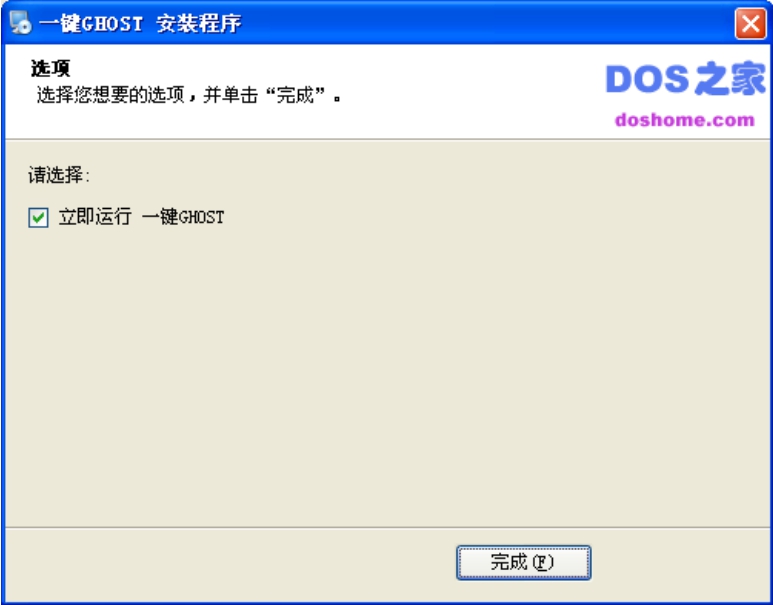
图1-49
2.运行一键GHOST
要运行一键GHOST有以下两种方法,而每种方法所出现的程序界面是不相同的,分别为Windows界面与DOS界面。
(1)通过开始菜单运行
点击“开始”菜单,在“所有程序”内找到一键GHOST程序组,点击“一键GHOST”即可,如图1-50所示。

图1-50
这时出现如图1-51所示的程序主界面。

图1-52
(2)开机菜单运行
在电脑重新启动时,会出现如图1-52所示的选择启动菜单,选择“一键GHOST…”选项。

图1-52
等待数秒后,出现如图1-53所示的选择一键GHOST菜单,可根据实际需要来选择。

图1-53
3.一键备份操作系统
在安装完“一键GHOST”软件后,如果操作系统安装在C盘,可以采用以下两种方法来备份:
方法1:在Windows系统中启动一键GHOST,直接选择“一键备份C”盘即可。
方法2:在电脑重新启动出现启动选择菜单时,选择“一键GHOST…”选项,然后在出现的主菜单中运行“一键备份C盘”命令,弹出“一键备份C盘”提示框,点击“备份(K)”,系统将自动完成备份操作,如图1-54所示。
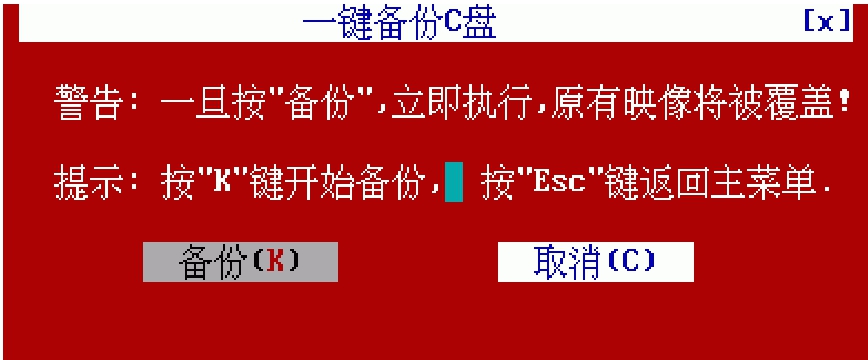
图1-54
4.手动备份操作系统
利用“一键GHOST”软件自动备份系统时,备份文件是被程序存放在固定位置,并在Windows系统中无法看见。而用GHOST程序来进行备份,能够自行制定存放位置及压缩方式。
第一步:使用启动盘,将电脑启动到DOS状态下,在安装GHOST的相关目录下,键入“GHOST”命令后,启动GHOST,进入其主界面,点击“OK”按钮,如图1-55所示。

图1-55
第二步:在弹出主界面后,在其界面中依次执行“Local\Partition\To Image”命令,如图1-56所示。

图1-56
第三步:如果电脑中只有一个硬盘,这里只有一个选项,选中该硬盘后单击“OK”按钮,如图1-57所示。
第四步:选择硬盘中需要备份的分区,通常为安装操作系统的分区,单击“OK”按钮,如图1-58所示。
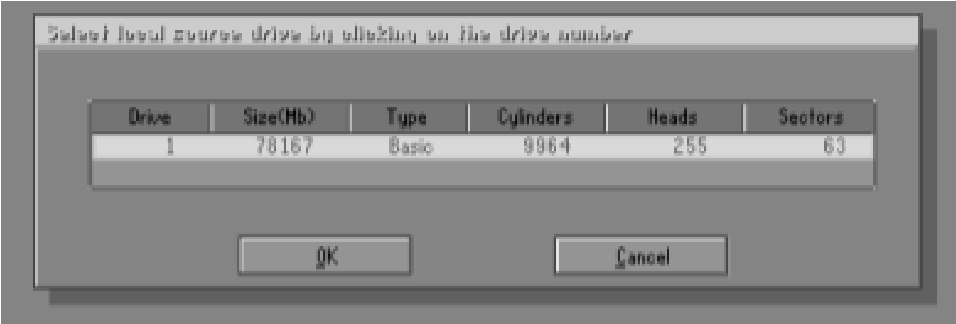
图1-57

图1-58
第五步:设置镜像文件存放位置和文件名,单击“Save”按钮,如图1-59所示。

图1-59
第六步:询问用户是否压缩镜像文件,建议选择“Yes”,如图1-60所示。
第七步:用户选择好压缩镜像文件的方式后,选择进入该窗口界面,询问用户是否开始制作镜像,单击“Yes”按钮开始制作,如图1-61所示。完成制作后,GHOST会给出一个提示,单击“Continue”返回GHOST主界面可以继续下一次操作,或者单击“Quit”退出并重新启动电脑。

图1-60

图1-61
免责声明:以上内容源自网络,版权归原作者所有,如有侵犯您的原创版权请告知,我们将尽快删除相关内容。














